cad右键功能设置 提高AutoCAD工作效率的鼠标右键设置
更新时间:2024-08-12 15:36:25作者:hnzkhbsb
AutoCAD作为一款广泛应用于工程设计领域的软件,其功能繁多且复杂,为了提高工作效率,合理设置鼠标右键功能显得尤为重要。通过CAD右键功能设置,可以将常用的操作快捷键与鼠标右键进行绑定,从而节省操作时间,提高工作效率。在日常工作中,合理设置AutoCAD鼠标右键功能不仅能够简化操作流程,还能够提升工作效率和工作质量。
具体方法:
1.打开CAD,点击辅助—选项—用户系统配置(普通版CAD。点击工具—选项—用户系统配置)

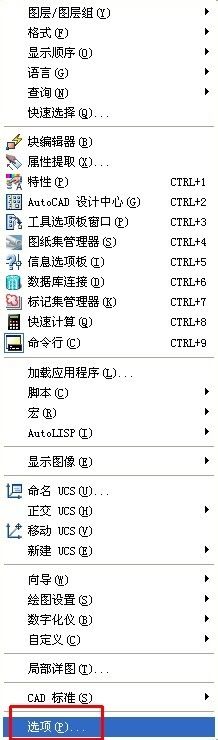
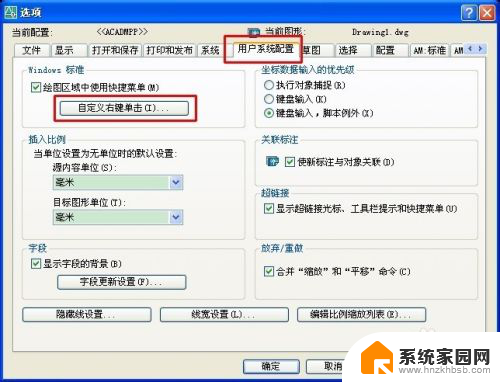
2.点击“自定义右键点击”,勾选“打开计时右键单击”。或者分别勾选下面第一个。应用保存—应用—确定关闭对话框
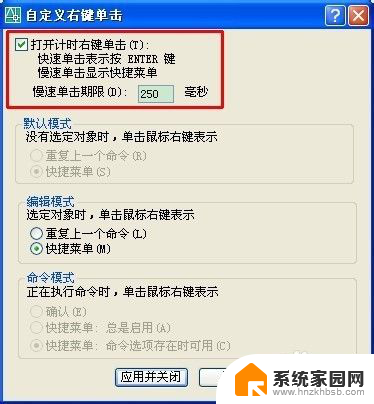

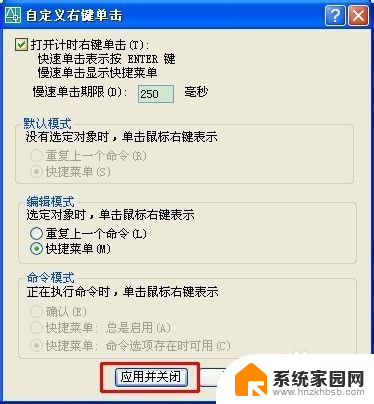
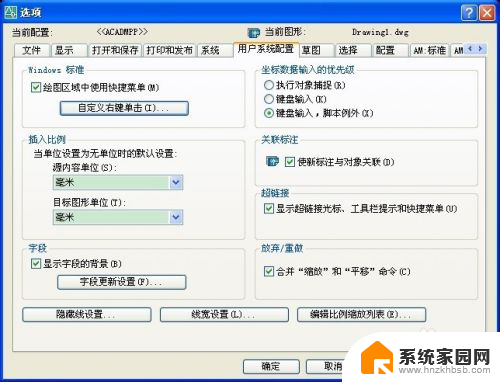
以上是cad右键功能设置的全部内容,如果有不清楚的用户可以参考一下小编的步骤进行操作,希望对大家有所帮助。
cad右键功能设置 提高AutoCAD工作效率的鼠标右键设置相关教程
- 鼠标右键菜单设置win10 win10鼠标右键菜单个性化设置步骤
- win10鼠标没有右键功能 Win10右键失效怎么办
- win7右键菜单管理在哪里 鼠标右键菜单快捷键设置
- win10鼠标右键点击桌面空白处只显示删除 禁止Win10任务栏图标右键点击显示历史记录的设置
- 提升效率:6款Windows系统必备小巧软件推荐,让你工作更高效
- 微软计划更改Windows键盘布局,新增Copilot按键,提升操作效率
- Ryzen AI加持!AMD笔记本引爆AI应用高效加速,提升你的工作效率!
- win10鼠标右键显示在左边怎么办 win10右键菜单在左边如何改回右边
- win10电脑右键失灵怎么办 Win10右键点击无效怎么办
- 微软认为Copilot比您的通知更重要——提升您的工作效率
- 迈入计算加速新时代 第二代AMD Versal Premium系列上新,助力您的计算体验提速
- 如何查看电脑显卡型号及性能信息的方法,详细教程揭秘
- 微软“Microsoft自动填充Chrome扩展”插件12月14日停用,用户需寻找替代方案
- CPU厂商的新一轮较量来了!AMD、英特尔谁将称雄?
- 微软发布Windows 11 2024更新,新型Copilot AI PC功能亮相,助力用户提升工作效率
- CPU选购全攻略:世代差异、核心架构、线程数、超频技巧一网打尽!
微软资讯推荐
- 1 如何查看电脑显卡型号及性能信息的方法,详细教程揭秘
- 2 CPU厂商的新一轮较量来了!AMD、英特尔谁将称雄?
- 3 英伟达发布NVIDIA app正式版 带来统一GPU设置软件,让你轻松管理显卡设置
- 4 详细指南:如何在Windows系统中进行激活– 一步步教你激活Windows系统
- 5 国产显卡摩尔线程筹备上市,国产显卡即将登陆市场
- 6 详细步骤教你如何在Win7系统中进行重装,轻松搞定系统重装
- 7 微软停服后,Linux对俄罗斯“动手”,国产系统关键一战即将开启
- 8 英伟达RTX50系列显卡提前发布,游戏体验将迎来重大提升
- 9 微软网页版和Win11新版Outlook可固定收藏夹功能本月开测
- 10 双11国补优惠力度大,AMD锐龙HX旗舰游戏本5800元起
win10系统推荐
系统教程推荐
- 1 win11安装不了魂师对决 Win11 24H2家庭版升级专业版后无法接入Defender for Endpoint的处理方式
- 2 win11l图片打不开 Win11 24H2升级后无法打开图片怎么办
- 3 win11自动关闭网络 Win11 WiFi总是掉线怎么办
- 4 win11任务栏显示右侧 Win11任务栏靠右对齐方法
- 5 如何打开win11共享联机服务 Win11轻松共享文件方法
- 6 win11共享完 其他电脑无法访问 Win11 24H2共享文档NAS无法进入解决方法
- 7 win11输入法右下角怎么隐藏 win11怎么隐藏右下角输入法
- 8 win11开机背景图片不显示 Win11更新后无法打开图片怎么办
- 9 win11系统开启vbs脚本的步骤 win11vbs开启步骤
- 10 win11如何找到新添加的硬盘 电脑硬盘属性在哪里查看